Oprette en Azure Synapse Link for Dataverse med Azure Data Lake
Du kan bruge Azure Synapse Link til at oprette forbindelse mellem dine Microsoft Dataverse-data og Azure Data Lake Storage Gen2 for at aktivere forskellige analysescenarier. Denne artikel beskriver, hvordan du udfører følgende opgaver:
- Du kan knytte Dataverse-dataene til din Azure Data Lake Storage Gen2-konto med Azure Synapse Link-tjenesten.
- Administrere Dataverse-tabeller, der findes i Azure Synapse Link.
- Overvåge dit Azure Synapse Link.
- Fjern tilknytningen til Azure Synapse Link.
- Sammenkæd Azure Synapse Link.
- Få vist dine data i Azure Data Lake, og forstå filstrukturen.
Bemærk
Azure Synapse Link for Dataverse var tidligere kendt som Eksportér til data lake. Tjenesten blev omdøbt til maj 2021 og vil fortsat eksportere data til både Azure Data Lake og Azure Synapse Analytics.
Forudsætninger
- Azure Data Lake Storage Gen2: Du skal have adgang til en Azure Data Lake Storage Gen2-konto og Ejer og Bidragyder til lagring af Blob Data-rolleadgang. Lagerkontoen skal aktivere Hierarkisk navneområde for både den indledende konfiguration og deltasynkronisering. Tillad adgang til lagerkontonøgler kræves kun i forbindelse med den indledende installation.
Bemærk
- Lagerkontoen skal oprettes i samme Microsoft Entra-lejer som din Power Apps-lejer.
- Hvis du vil angive Aktiveret fra udvalgte virtuelle netværk og IP-adresser for en tilknyttet lagerkonto for at give adgang fra valgte IP-adresser, skal du oprette et Azure Synapse Link med administrerede identiteter.Brug administrerede identiteter til Azure sammen med dit Azure Data Lake Storage (hvis administrerede identiteter ikke er konfigureret, skal du aktivere offentlig netværksadgang for Azure-ressourcer for både den første konfiguration og deltasynkronisering).
- Du skal have Læser-adgang til ressourcegruppen med lagerkontoen.
- Hvis du vil knytte miljøet til Azure Data Lake Storage Gen2, skal du have Dataverse-systemadministrators sikkerhedsrolle.
- Kun tabeller, hvor registrering af ændringer er aktiveret, kan eksporteres.
- Oprettelse af Azure Synapse Link-profiler under et enkelt Dataverse-miljø er begrænset til højst 10.
Opret forbindelse fra din Dataverse til Azure Data Lake Storage Gen2.
Log på, Power Apps, og vælg det foretrukne miljø.
Vælg Azure Synapse Link i venstre navigationsrude. Hvis Azure Synapse Link ikke er synlig i sidepanelet, skal du vælge ... Flere og vælge Opdag alle. Azure Synapse Link er i sektionen Dataadministration.
Vælg + Nyt link til datasø fra kommandolinjen.
Vælg Abonnement, Resourcegruppe og Lagerkonto. Kontrollér, at lagerkontoen opfylder de krav, der er angivet i afsnittet Forudsætninger. Vælg Næste.
Bemærk
Som led i at knytte miljøet til en datasø giver du tjenesten Azure Synapse Link adgang til din lagerkonto. Kontroller, at du har fulgt forudsætningerne for at oprette og konfigurere Azure Data Lake Storage kontoen, og tildele dig selv rollen ejer på lagerkontoen. Derudover tildeler du tjenesten Power Platform-dataflows adgang til din lagerkonto. Flere oplysninger: Forberedelse af selvbetjeningsdata med dataflows.
Tilføj de tabeller, du vil eksportere, og vælg derefter Gem. Kun tabeller, hvor sporing af ændringer er aktiveret, kan eksporteres. Flere oplysninger: Aktivere ændringssporing.

Du kan følge ovenstående trin i denne artikel for at oprette et link fra ét miljø til flere Azure-datasøer i dit Azure-abonnement. På samme måde kan du oprette et link fra flere miljøer til den samme version af Azure Data Lake, alle inden for samme lejer.
Bemærk
Tjenesten Azure Synapse Link for Dataverse er problemfrit integreret i Power Platform som en indbygget funktion. Den overholder de sikkerhedskrav og standarder, der er angivet for Power Platform-datalageret og styring. Flere oplysninger: Datalager og styring
De data, der eksporteres af Azure Synapse Link-tjenesten, krypteres under overførsel ved hjælp af Transport Layer Security (TLS) 1.2 eller nyere og krypteres i hvile i Azure Data Lake Storage Gen2. Desuden krypteres midlertidige data i blob-lageret også i hvile. Kryptering i Azure Data Lake Storage Gen2 hjælper dig med at beskytte dine data, implementere virksomhedssikkerhedspolitikker og overholde lovpligtige bestemmelser om overholdelse. Flere oplysninger: Azure Data Encryption i hvile
Administrere tabeldata i datasøen
Når du konfigurerer Azure Synapse Link, kan du administrere de tabeller, der eksporteres, på to måder:
På Power Apps-makerportalen i Azure Synapse Link-området skal du vælge Administrer tabeller på kommandolinjen i portalområdet for at tilføje eller fjerne en eller flere tilknyttede tabeller.
På Power Apps Maker Portal skal du i området Tabeller vælge ... ud for en tabel og derefter vælge den sammenkædede datasø, hvor du vil eksportere tabeldata.

Overvåge dit Azure Synapse Link
Når du har konfigureret Azure Synapse Link, kan du overvåge Azure Synapse Link under fanen Tabeller.

- Der vises en liste over tabeller, som er en del af den valgte Azure Synapse Link.
- Der er forskellige faser, som synkroniseringsstatus gennemgår. NotStarted indikerer, at tabellen venter på at blive synkroniseret. Når den første synkronisering af tabellen er Fuldført, vil der være en fase efter behandling, hvor trinvise opdateringer ikke finder sted. Afhængigt af størrelsen på din konto kan det tage flere timer. Når de trinvise opdateringer går i gang, opdateres datoen for den sidste synkronisering jævnligt.
- Kolonnen Antal viser det antal rækker, der er skrevet. Når Tilføj kun er angivet til Nej, er det det samlede antal poster. Når Tilføj kun er angivet til Ja, er det det samlede antal ændringer.
- Kolonnerne Tilføj kun og Partitionsstrategi viser brugen af forskellige avancerede konfigurationer.
Ophæve tilknytningen af en Azure Synapse Link
Vælg den ønskede Azure Synapse Link for at ophæve tilknytningen.
Vælg Fjern tilknytningen af datasø fra kommandolinjen.
Hvis du både vil slette filsystemet Data Lake, skal du vælge Slet data lake-filsystem.
Vælg Ja, og brug et par minutter på at ophæve tilknytningen og slette alt.
Sammenkæde en Azure Synapse Link
Hvis du har slettet filsystemet under tilknytningen, skal du følge ovenstående trin for at sammenkæde samme datasø. Hvis du ikke har slettet filsystemet under tilknytningen, skal du rydde dataene for at sammenkæde dem igen:
Gå til Azure Data Lake.
Slet beholderen Dataverse.
Gå til Power Apps, og tilknyt datasøen igen.
Få vist dataene i Azure Data Lake Storage Gen2
Vælg det ønskede Azure Synapse Link, og vælg Gå til Azure data lake fra det øverste panel.
Udvid Filsystemer, og vælg derefter dataverse-environmentName-organisationenUniqueName.
Filen model.json og dens navn og version indeholder en liste over tabeller, der er eksporteret til datasøen. model.json-filen indeholder også den oprindelige synkroniseringsstatus og tidspunktet for fuldførelse af synkronisering.
Der vises en mappe, som indeholder kommaseparerede snapshotfiler (CSV-format) for hver tabel, der eksporteres til datasøen.

Opret link mellem et Synapse-arbejdsområde og en eksisterende Azure Synapse Link-profil kun med datasø
I webbrowserens adresselinje skal du vedhæfte
?athena.updateLake=truetil den webadresse, der slutter med exporttodatalake.Vælg en eksisterende profil i området Azure Synapse Link, og vælg derefter den udvidede indstilling.
Vælg Link til Azure Synapse Analytics-arbejdsområde, og vent et par minutter på, at det hele er sammenkædet.
Fortløbende snapshotopdateringer
Microsoft Dataverse-data kan løbende skifte mellem oprettelses-, opdaterings- og slettetransaktioner. Snapshots indeholder en skrivebeskyttet kopi af data, der opdateres med et jævne mellemrum, i dette tilfælde hver time. Derved sikres det, at en dataanalyseforbruger på et hvilket som helst tidspunkt kan bruge dataene i søen på sikker vis.

Når der tilføjes tabeller i forbindelse med den første eksport, skrives tabeldataene til table.csv-filerne under de tilsvarende mapper i datasøen. Dette er T1-intervallet, hvor der oprettes en skrivebeskyttet snapshotfil med navnet table-T1.csv, f.eks. Account-T1.csv eller Contacts-T1.csv. Derudover opdateres model.json-filen, så den peger på disse snapshotfiler. Hvis du åbner model.json-filen, kan du se detaljerne om snapshottet.
Her er et eksempel på en fil med Account.csv-partitioneret fil og en snapshotmappe i datasøen.
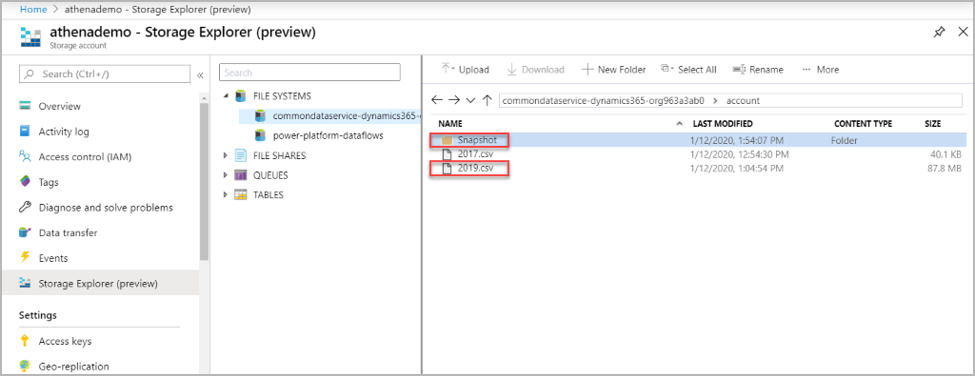
Ændringer i Dataverse flyttes løbende til de tilsvarende CSV-filer ved hjælp af Trickle feed-programmet. Dette er det T2-interval, hvor der tages endnu et snapshot. table-T2.csv, f.eks. Accounts-T2.csv eller Contacts-T2.csv (forudsat at der er ændringer til tabellen) og model.json opdateres til de nye snapshotfiler. Alle nye personer, der får vist snapshotdata fra T2 og fremad, omdirigeres til de nyere snapshotfiler. På denne måde kan den oprindelige snapshot-seer fortsat arbejde på de ældre snapshot T1-filer, mens nyere seere kan læse de nyeste opdateringer. Dette er nyttigt i scenarier, hvor der er længerevarende downstream-processer.
Bemærk
Der oprettes kun en ny øjebliksfil, hvis der er en dataopdatering. Kun de fem nyeste øjebliksbilleder bevares. Stillestående data fjernes automatisk fra din Azure Data Lake Storage Gen 2-konto.
Her er et eksempel på den model.json-fil, der altid peger på den seneste tidsstemplede kontosnapshotfil.

Hvad er det næste?
Når du har brugt Azure Synapse Link for Dataverse-tjenesten, kan du finde ud af, hvordan du kan analysere og bruge dataene sammen med Find Hub. Hvis du vil have adgang til Find Hub, skal du gå til Power Apps > Azure Synapse Link. Vælg den sammenkædede service, og vælg derefter fanen Søgningshub. Her kan du finde anbefalede værktøjer og dokumentation, der hjælper dig med at få mest muligt udbytte af dataene.

Se også
Analyser Dataverse-data i data lake med Power BI
Indtag Dataverse-data i data lake med Azure Data Factory
Azure Synapse Link for Dataverse Avanceret konfiguration
Azure Synapse Link OFTE STILLEDE SPØRGSMÅL
Bemærk
Kan du fortælle os om dine sprogpræferencer for dokumentation? Tag en kort undersøgelse. (bemærk, at denne undersøgelse er på engelsk)
Undersøgelsen tager ca. syv minutter. Der indsamles ingen personlige data (erklæring om beskyttelse af personlige oplysninger).
Feedback
Kommer snart: I hele 2024 udfaser vi GitHub-problemer som feedbackmekanisme for indhold og erstatter det med et nyt feedbacksystem. Du kan få flere oplysninger under: https://aka.ms/ContentUserFeedback.
Indsend og få vist feedback om